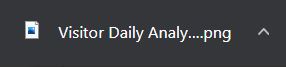Daily Login
Pada halaman Daily Login, Anda dapat melihat jumlah login ke dalam virtual exhibition untuk tiap harinya.
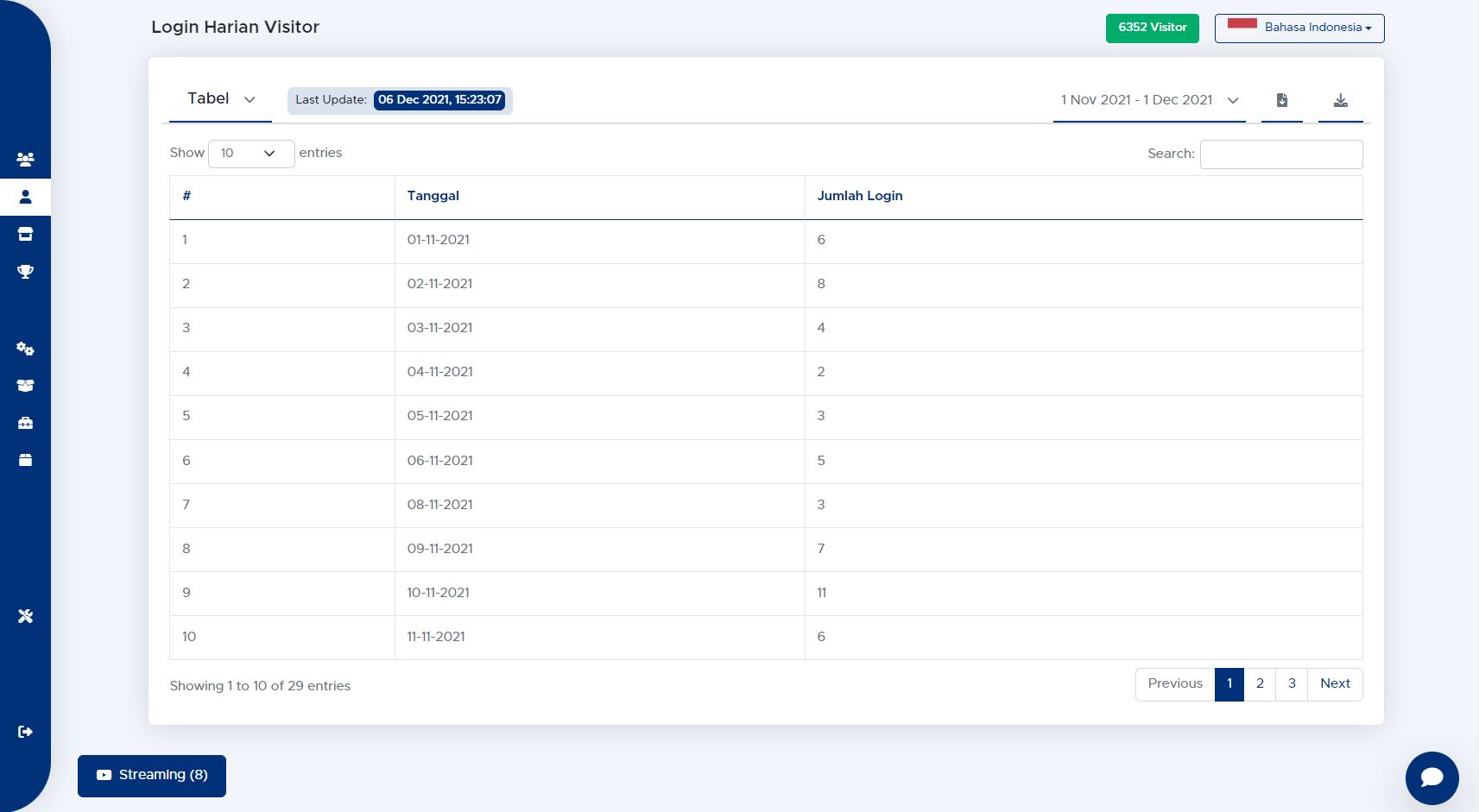
Melihat Data Daily Login pada Date Range Tertentu
Klik icon Attendee Daily Login pada navigasi bar.
Klik menu Date di tengah atas untuk memilih range tanggal.
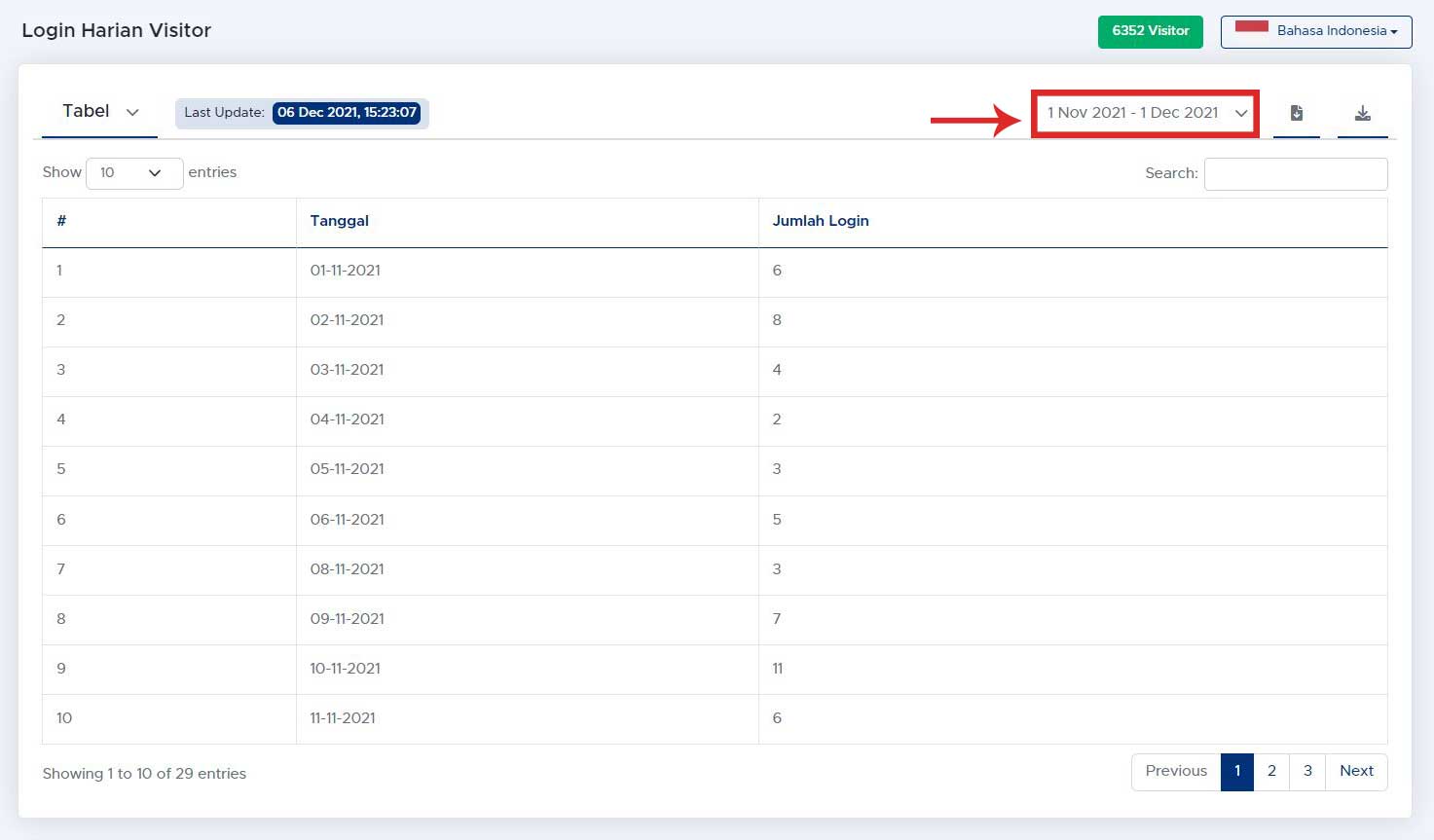
Terdapat beberapa pilihan range tanggal yang dapat Anda pilih:
- Untuk pilihan Today maka akan menampilkan data Booth Visits untuk hari ini.
- Untuk pilihan Yesterday maka akan menampilkan data Booth Visits untuk kemarin.
- Untuk pilihan Last 3 Days maka akan menampilkan data Booth Visits selama 3 hari sebelumnya.
- Untuk pilihan Last 7 Days maka akan menampilkan data Booth Visits selama 7 hari sebelumnya.
- Untuk pilihan Last 30 Days maka akan menampilkan data Booth Visits selama 30 hari sebelumnya.
- Untuk pilihan Custom Range maka akan menampilkan data Booth Visits sesuai dengan range tanggal yang Anda tentukan. Akan tersedia 2 kolom bulan dimana Anda dapat memilih range tanggal di antara kedua bulan tersebut. Setelah memilih range tanggal, klik Apply untuk menampilkan data sesuai tanggal yang dipilih
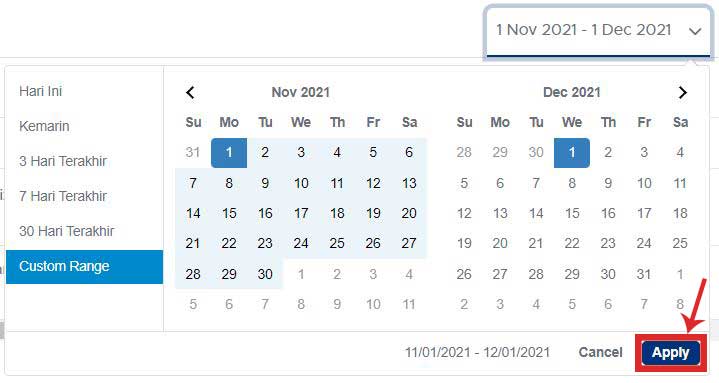
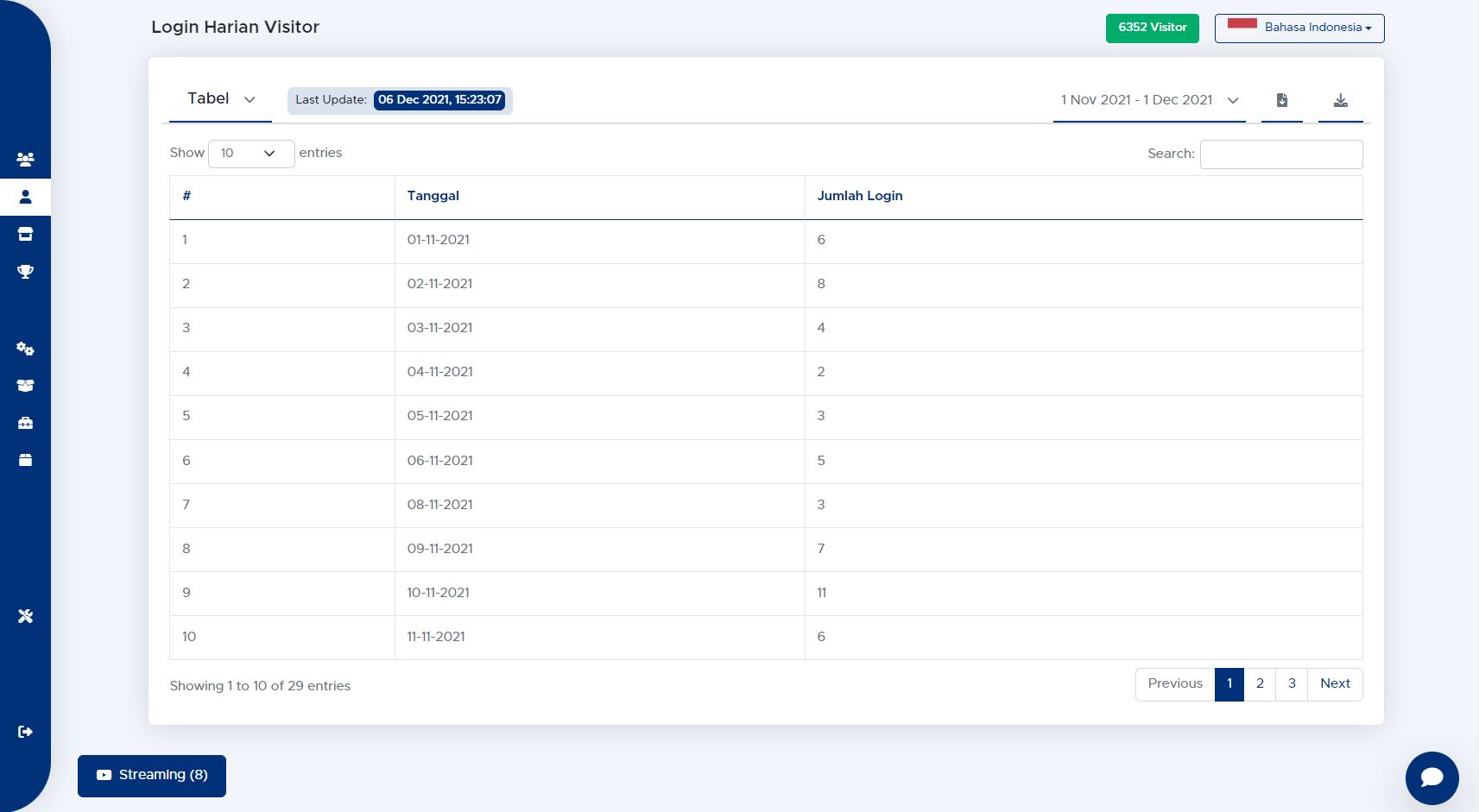
Mengetahui Tanggal dengan Jumlah Login Terbanyak
Klik icon Attendee Daily Login pada navigasi bar.
Klik menu Date di tengah atas untuk memilih range tanggal.
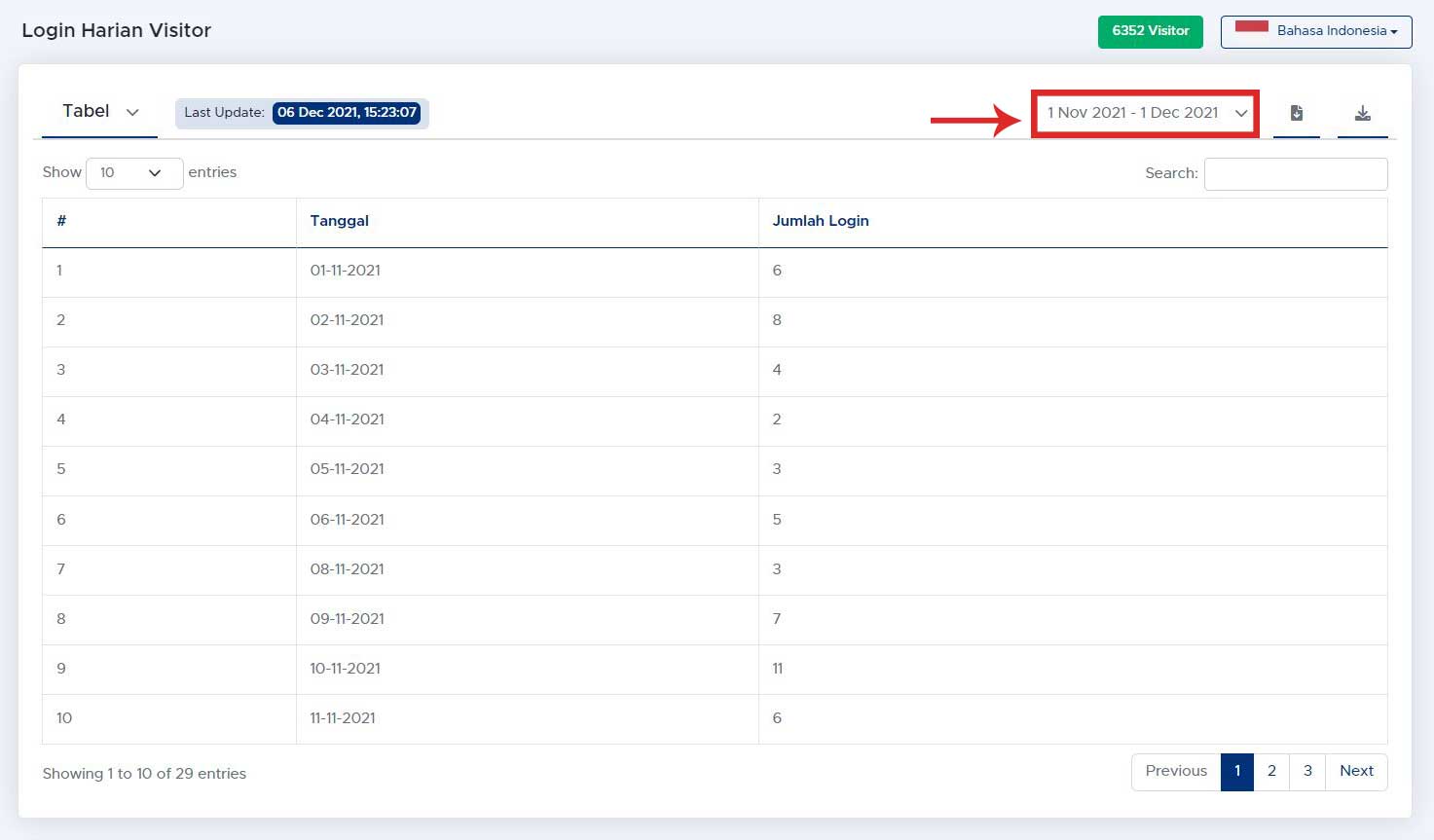
Untuk mengetahui tanggal dengan login terbanyak, klik kolom Login Count.
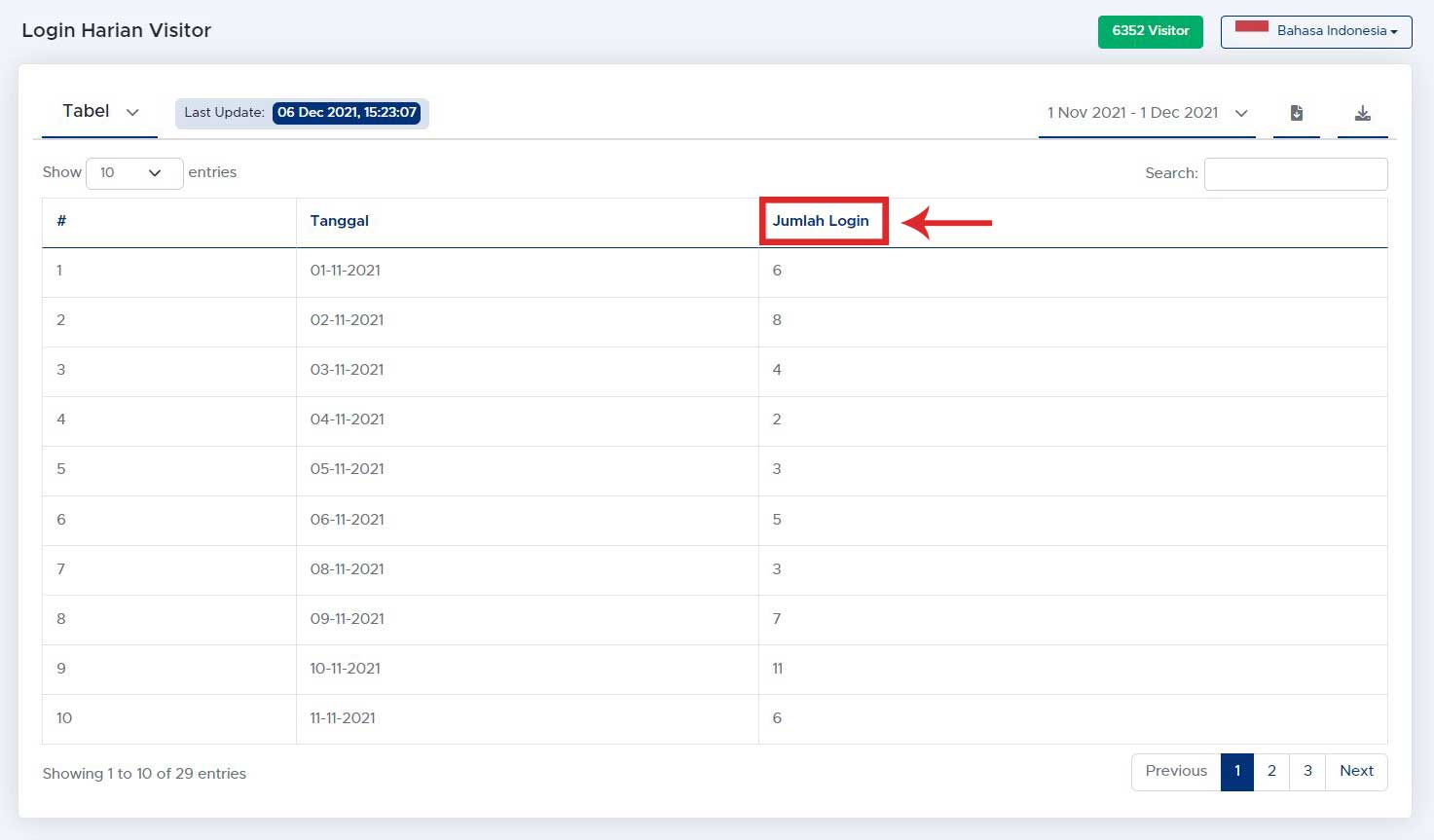
Setelah Anda klik kolom Login Count, maka tabel akan menampilkan jumlah attendee login dari yang terbesar hingga terkecil. Dengan begitu Anda akan mengetahui tanggal saat jumlah attendee login terbanyak.
Urutan data sebelum klik kolom Login Count:
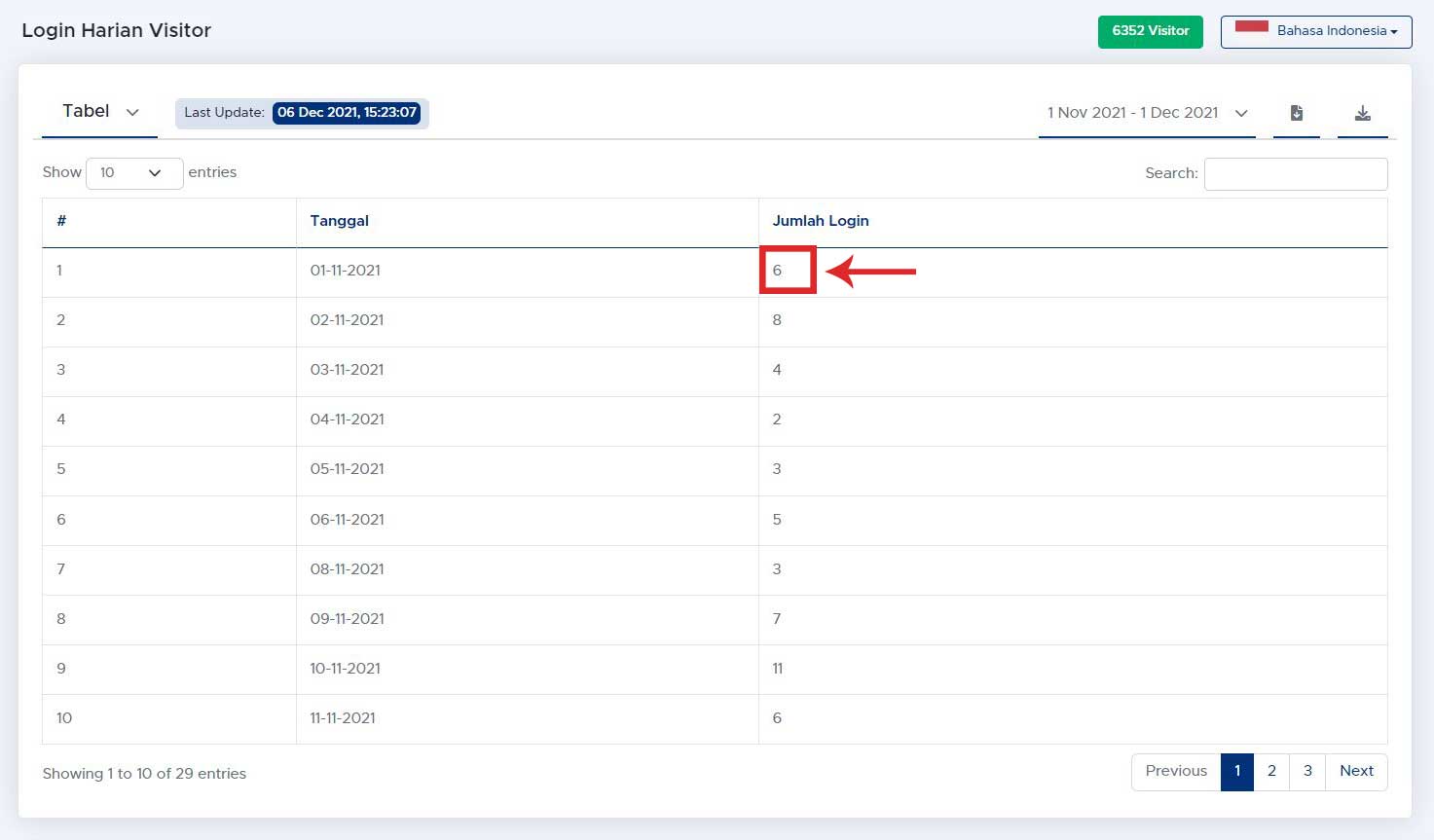
Urutan data setelah klik kolom Login Count:
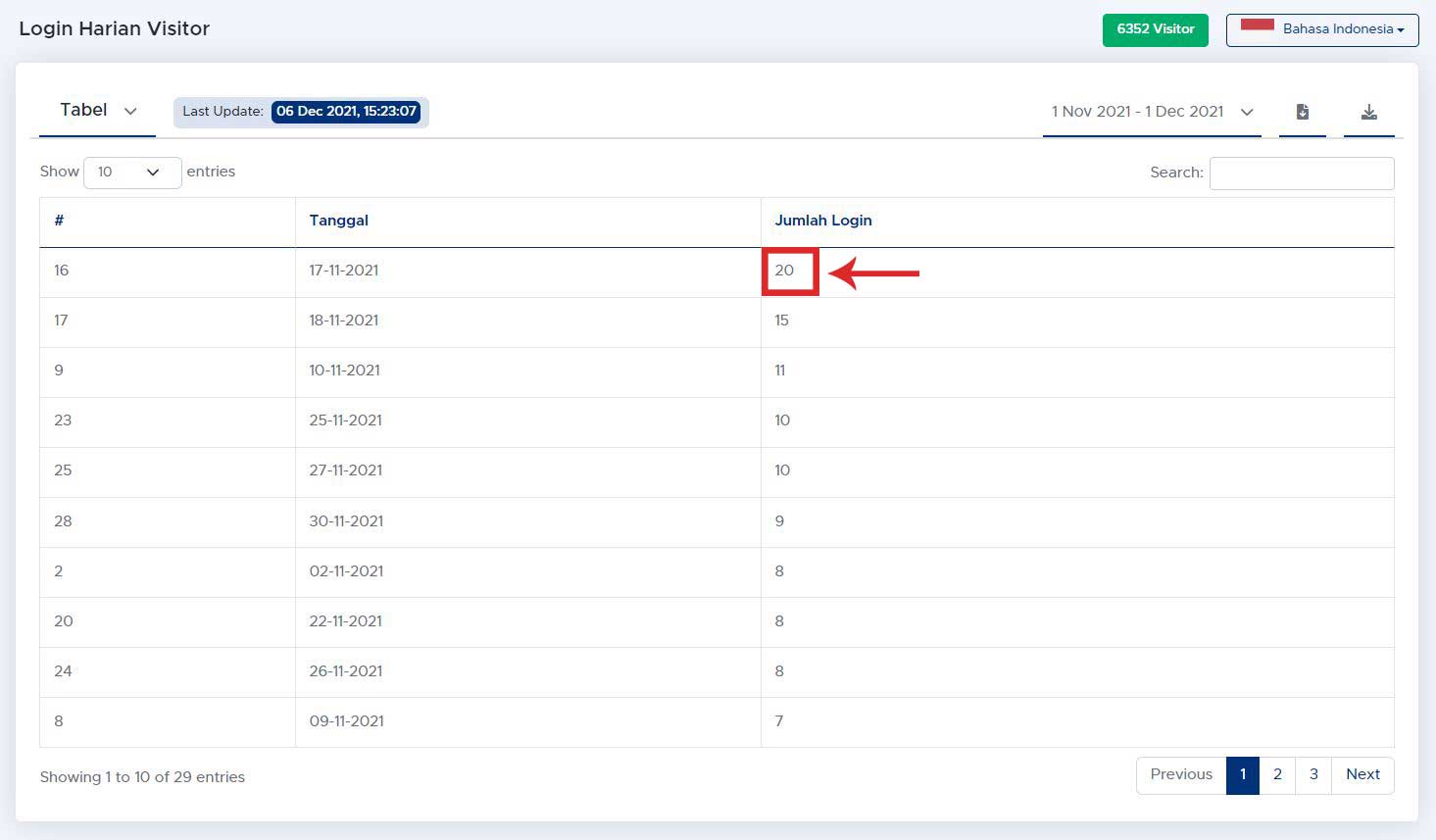
Mengunduh Semua Data Daily Login
Klik icon Attendee Daily Login pada navigasi bar.
Untuk mengunduh seluruh data Daily Login, Anda dapat melakukan klik pada tombol Unduh Semua Data di pojok kanan atas.
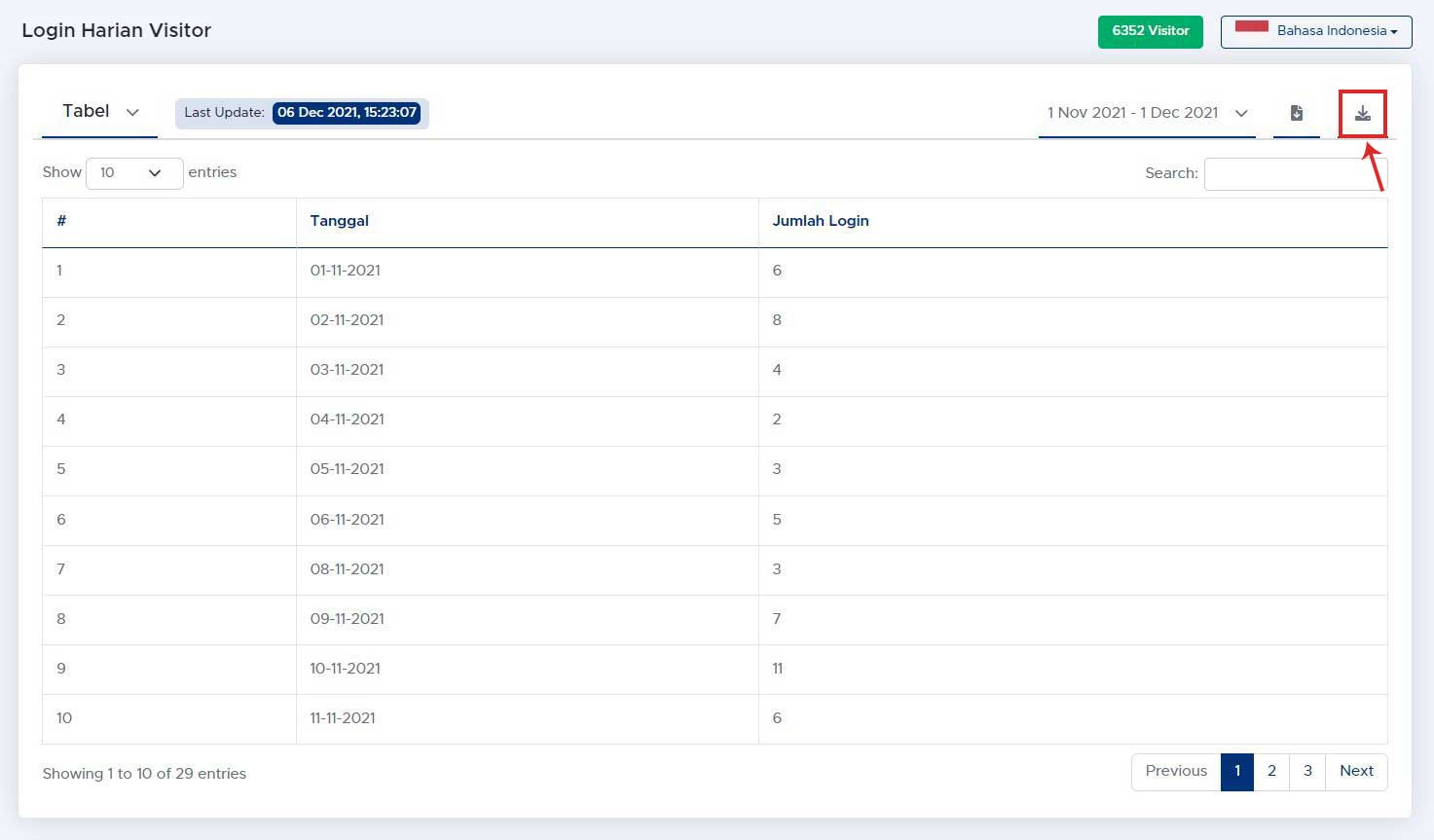
Setelah itu, tunggu file sampai selesai diunduh.
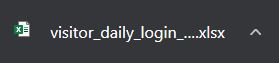
Mengunduh Tabel Data Daily Login
Klik icon Attendee Daily Login pada navigasi bar.
Untuk mengunduh data Daily Login berdasarkan tabel yang tampil, Anda dapat melakukan klik pada tombol Unduh Data Tabel di pojok kanan atas.
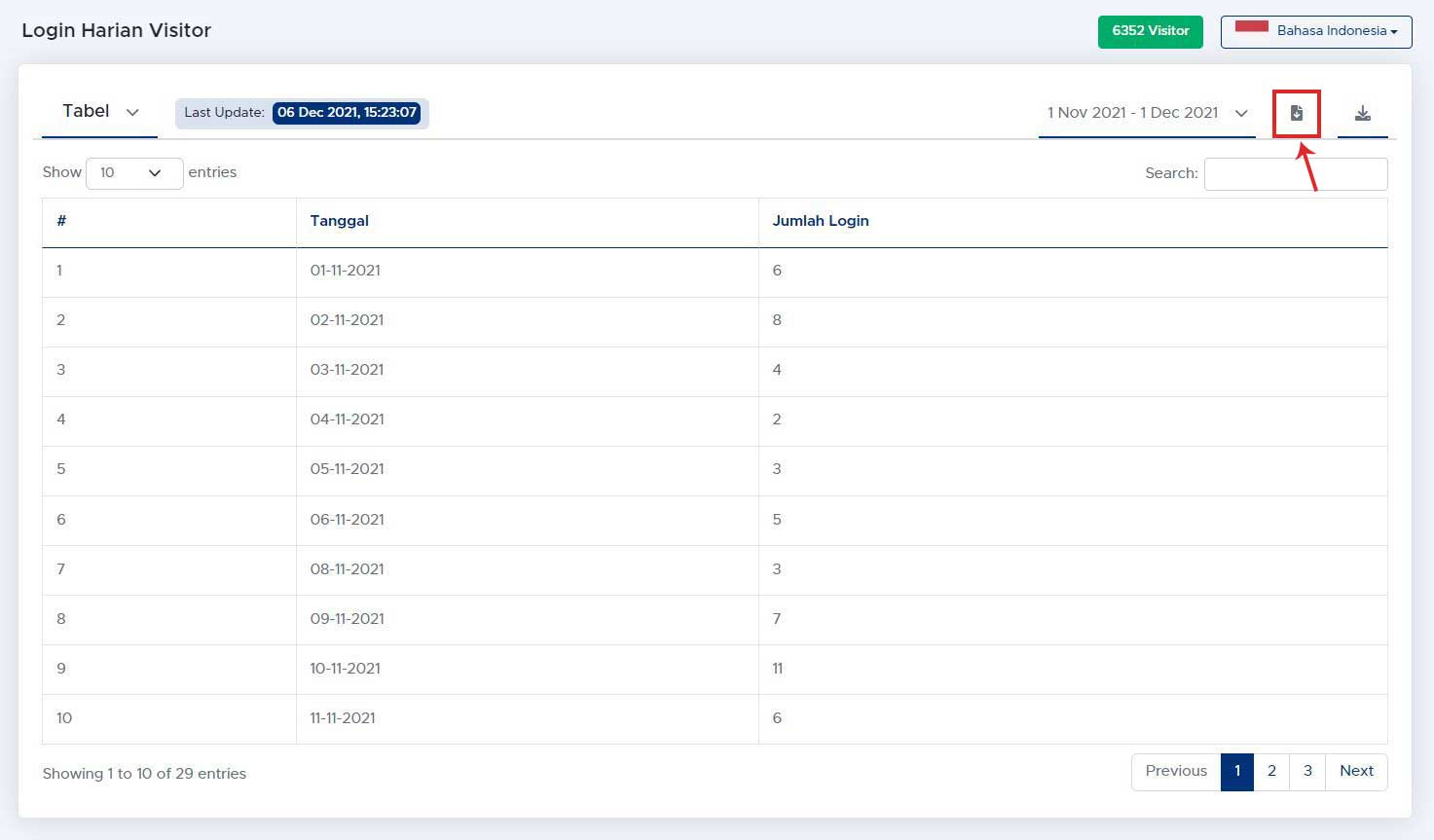
Setelah itu, tunggu file sampai selesai diunduh.
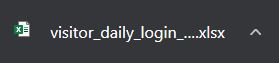
Melihat Grafik Data Daily Login
Klik icon Attendee Daily Login pada navigasi bar.
Klik dropdown di pojok kiri atas untuk berganti ke view grafik.
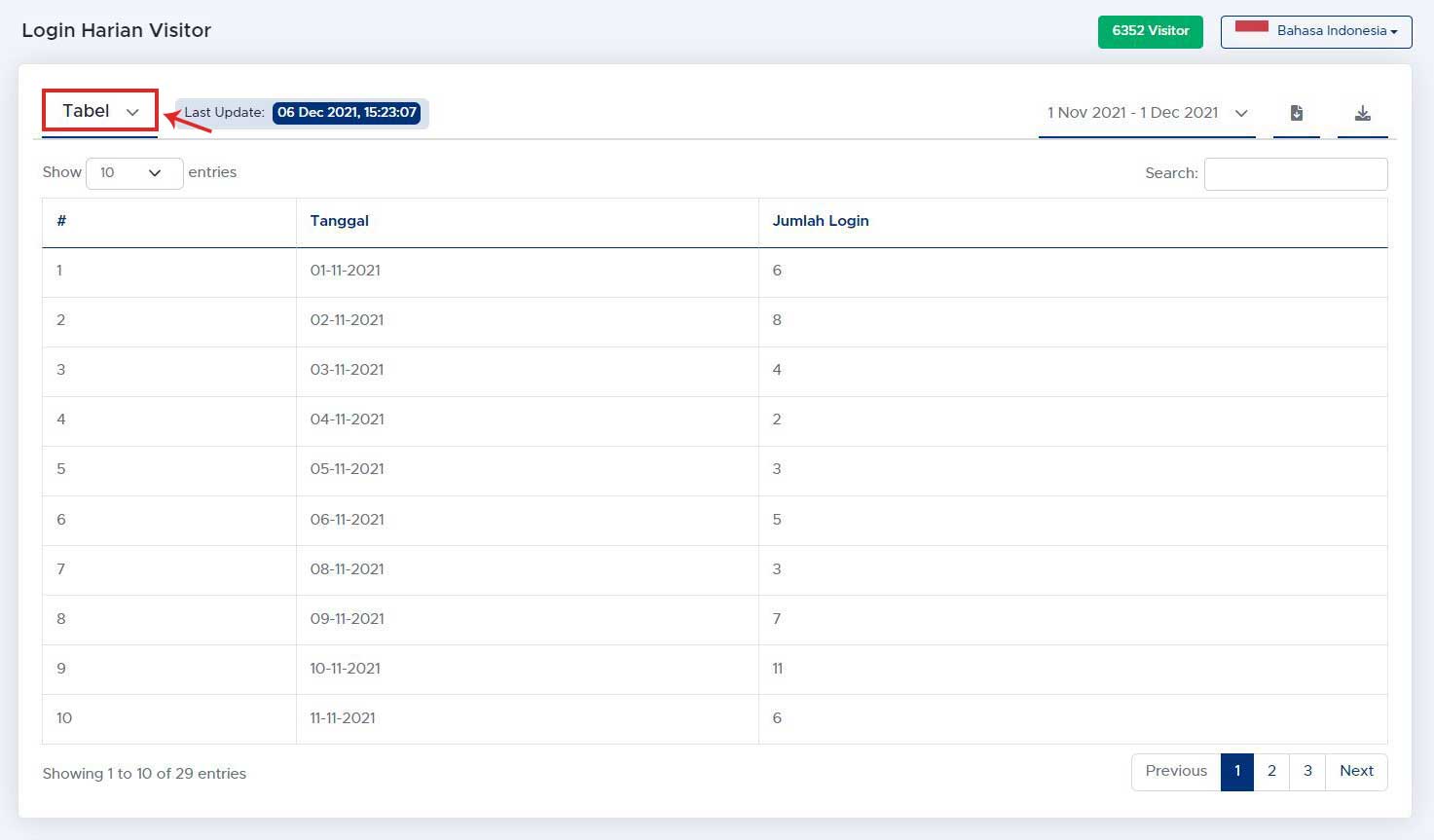
Berikut adalah tampilan jika Anda berganti ke view grafik.
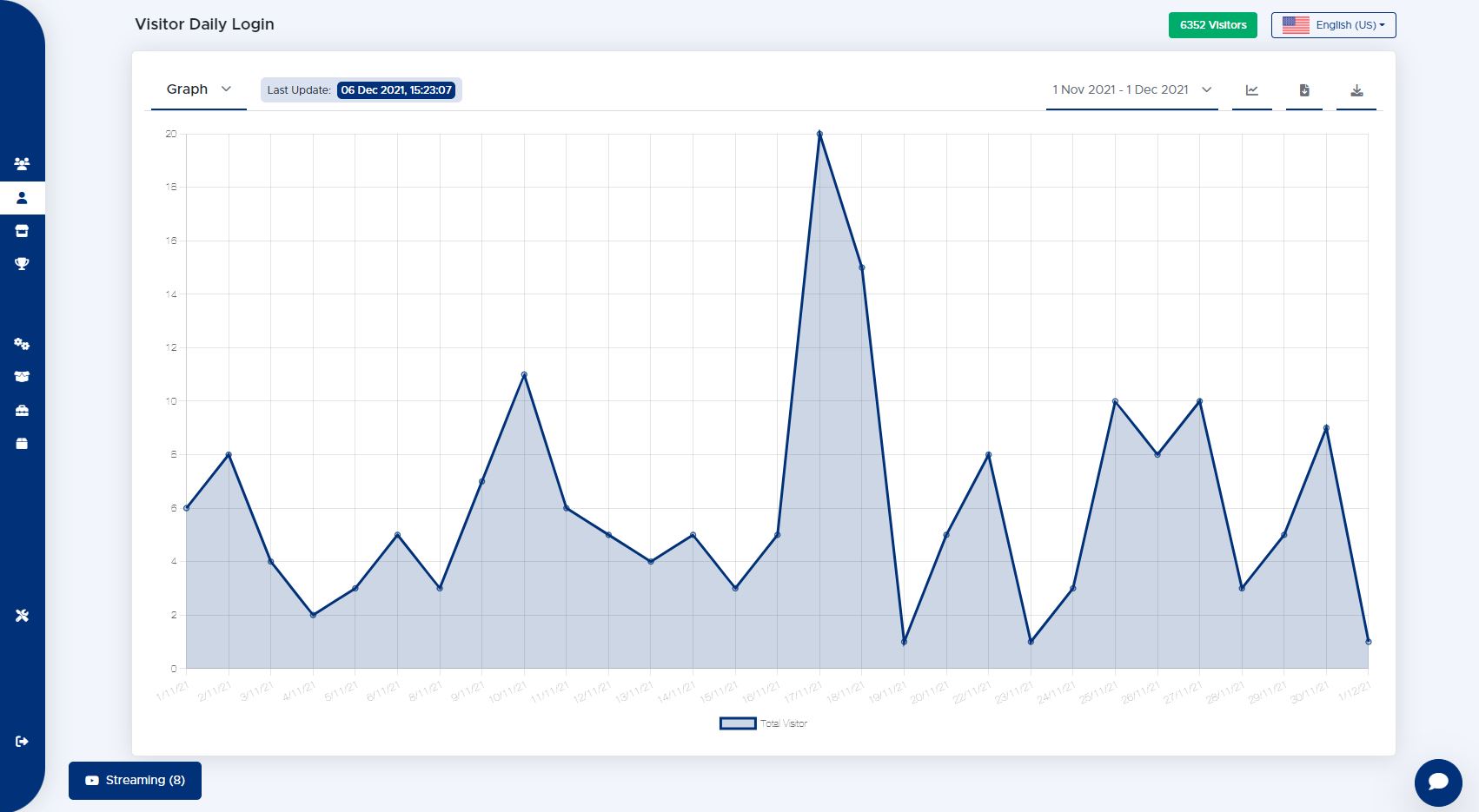
Anda juga dapat mengunduh grafik tersebut dengan melakukan klik pada tombol Download Graph
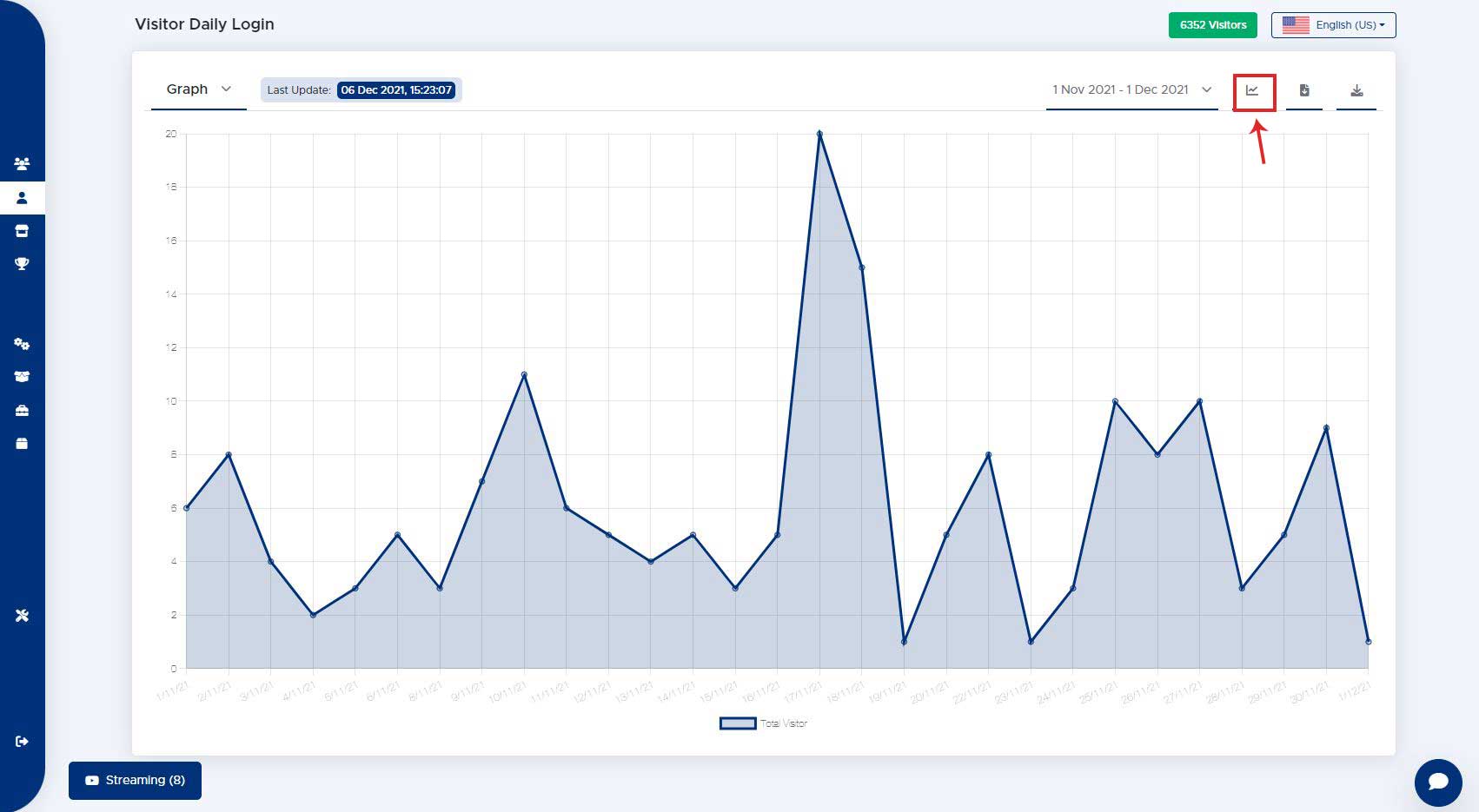
Setelah itu, tunggu file sampai selesai diunduh.